Одним из главных недостатков YouTube является невозможность скачать видео в виде отдельного файла для просмотра офлайн. Благо сторонние разработчики создали множество расширений и сервисов, позволяющих скачивать видео с YouTube. Иногда они не могут загружать HD-видео или требуют платной подписки. Однако теперь загрузка видео с YouTube через Google Chrome больше не является проблемой. Для этого существуют надежные методы, облегчающие загрузку контента. В этой статье мы рассмотрим наиболее простые и эффективные из этих методов.
Можно ли скачать видео с Ютуба в Гугл Хроме
По умолчанию Google Chrome не предоставляет инструментов для скачивания видео с YT одним кликом. Как бы ни хотели разработчики YouTube оставить весь загруженный контент доступным только при входе пользователя в сервис, это оказалось невозможным — пользователи сделали расширения и отдельные сайты для скачивания. До недавнего времени существовал способ скачивать видео через инструменты разработчика браузера, но он перестал быть актуальным.
Важно помнить, что скачивание видео с YouTube может нарушать условия использования. Именно поэтому разработчики всячески препятствуют действиям пользователей, создавая все новые и новые препятствия на их пути. Распространение скачанных видеороликов может нарушать авторские права, об этом также стоит помнить.
Различные варианты
Как аудио, так и высококачественное видео можно скачать с помощью правильных инструментов. Кроме того, следующие методы помогут вам скачать видео не только с YouTube, но и с других сайтов, таких как Vimeo или Streamable, которые позиционируют себя как альтернатива сервису Google.
При помощи инструментов разработчика
Еще в 2019 году пользователи могли скачивать видео с YouTube напрямую через инструменты разработчика. Смысл метода заключался в фильтрации запросов браузера, чтобы найти файл среди других, загрузить его ссылку в отдельную папку, а затем скачать.
На данный момент это стало невозможным — плеер YouTube разбивает видео на множество маленьких файлов, открытие которых ни к чему не приводит.
Теперь, чтобы скачать видео, приходится использовать сторонние сервисы, других рабочих методов просто не осталось.
Используя специальные сайты и расширения
К сожалению, когда вы попытаетесь добавить в Chrome какое-либо расширение-загрузчик, вы, скорее всего, увидите что-то такое:
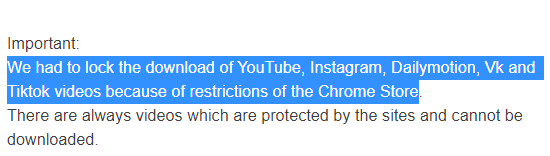
или такое:
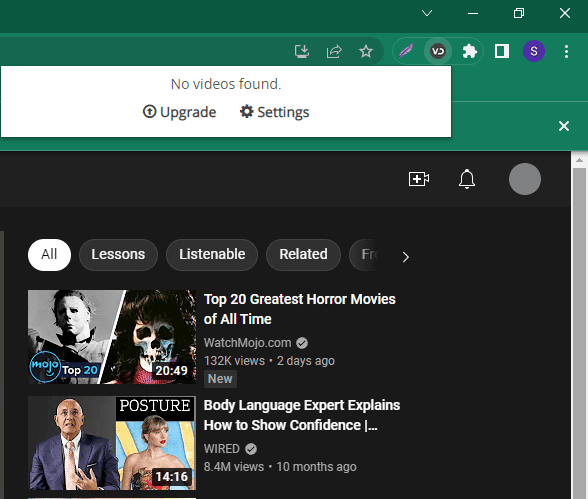
или такое:
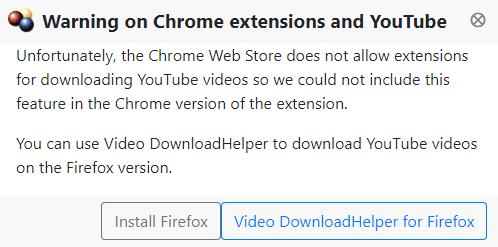
Итак, Chrome сам не позволяет своим расширениям загружаться с YouTube, поскольку это противоречит политике компании.
К счастью, есть несколько сайтов, которые могут вам помочь:
- https://ssyoutube.com/en81/ (требуется платная подписка)
- https://tuberipper.com/
- https://youtils.cc/yt-dlp/main/en
- https://onlinedownloader.net/
- https://givefastlink.com/
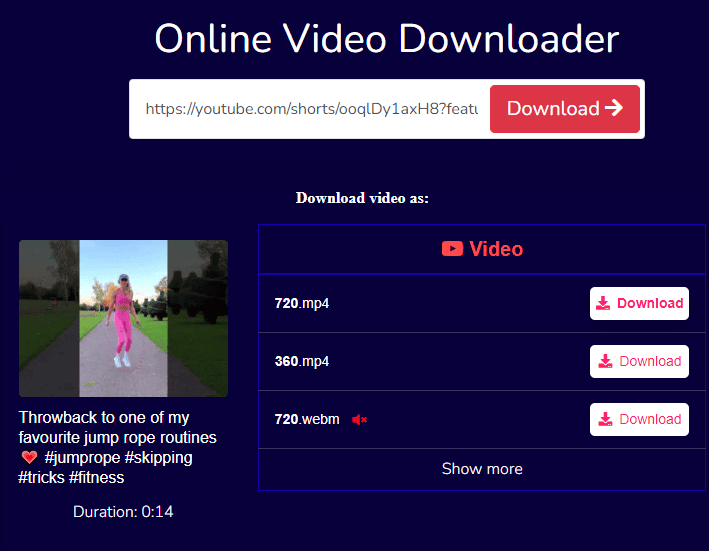
Большиство из этих сайтов работают по одному шаблону:
- вставляете ссылку на видео,
- нажимаете кнопку (она может называться Start, Download, Submit и т.п.),
- выбираете качество видео,
- нажимаете кнопку Скачать (Download) еще раз,
- выбираете, куда сохранить файл.
Но некоторые сайты могут работать несколько иначе. После обработки видео они открывают его в новой вкладке, и вам нужно:
- либо нажмите на три точки в правом нижнем углу и выберите Скачать (Download),

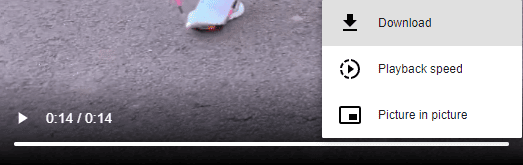
- или щелкните правой кнопкой мыши в любом месте видео и выберите «Сохранить как…» (“Save video as…”)
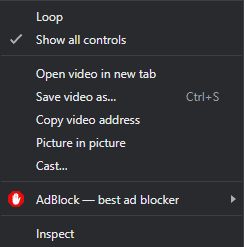
Сайты также могут отличаться по предлагаемым ими опциям, по скорости загрузки и т.д.






